3 sposoby twardego resetowania Androida z komputerem i bez niego [Przewodnik wideo]
Smartfony są bardzo popularne i stały się ważną częścią naszego życia, a zwłaszcza urządzenia z systemem Android są najczęściej używanymi smartfonami na świecie. Łatwość obsługi urządzeń opartych na systemie operacyjnym Android wraz ze swobodą, jaką Android daje użytkownikom do dostosowania kilku funkcji, pomogła temu wspaniałemu systemowi operacyjnemu Google zająć pierwsze miejsce.
Czasami może być konieczne zresetowanie urządzenia z Androidem do ustawień fabrycznych. Niezależnie od tego, czy chcesz sprzedać swoje urządzenie komuś innemu, czy odblokować urządzenie, najprawdopodobniej będziesz musiał wykonać twardy reset. Większość urządzeń z Androidem można łatwo zresetować, naciskając kombinację przycisków głośności i zasilania. Ale twardy reset tabletu z Androidem bez przycisków głośności to zupełnie inna gra w piłkę i być może o wiele bardziej kłopotliwa. Jesteśmy tutaj, aby przełamać ten mit dla Ciebie!
Jeśli urządzenie z Androidem działa dobrze, twardy reset tabletu z Androidem bez przycisków głośności nie będzie dużym problemem i można to zrobić za pomocą zaledwie kilku dotknięć. Ale jeśli urządzenie nie działa, może stanowić problem. To powiedziawszy, istnieje kilka metod twardego resetowania tabletów z Androidem bez przycisków głośności. Byliśmy w stanie wymienić niektóre z najłatwiejszych metod i opisać je w poniższych sekcjach. Czytaj dalej, aby poznać metody twardego resetowania urządzenia z Androidem bez używania przycisków głośności.
Część 1: Twardy reset Androida bez przycisku głośności w trybie odzyskiwania (potrzebujesz przycisku home)
Resetowanie smartfona lub tabletu z Androidem nie jest trudne, zwłaszcza jeśli na urządzeniu znajduje się przycisk Home. Połączenie kilku naciśnięć przycisków, w tym przycisku home, będzie pierwszym krokiem do procesu przywracania danych fabrycznych. Ale jeśli nie ma fizycznych przycisków głośności, proces może być zupełnie inny niż w przypadku normalnych tabletów. Dopiero po uruchomieniu tabletu z Androidem w trybie odzyskiwania będzie można wykonać twardy reset tabletu z Androidem bez przycisków głośności. Aby dowiedzieć się, jak zresetować tablet z Androidem bez przycisków głośności, wykonaj czynności opisane poniżej. Pamiętaj, że ta metoda zadziała tylko wtedy, gdy Twoje urządzenie z Androidem ma przycisk Home.
Krok 1: naciśnij przycisk Wyłącz + przycisk home
Naciskaj przycisk zasilania, aż pojawią się opcje Wyłącz, Uruchom ponownie i inne. Teraz dotknij opcji „Wyłącz” i przytrzymaj ją, naciskając przycisk główny swojego
Urządzenie z Androidem w tym samym czasie.
Krok 2: Potwierdź uruchomienie w trybie awaryjnym
Teraz pojawi się ekran ponownego uruchomienia w trybie awaryjnym. Stuknij w „Tak”, aby przejść do trybu awaryjnego.
Krok 3: Przejdź do trybu odzyskiwania
Naciśnij i przytrzymaj jednocześnie przycisk zasilania oraz przycisk strony głównej urządzenia, aż pojawi się nowy ekran. Gdy się pojawi, zwolnij dwa przyciski i jeszcze raz naciśnij przycisk zasilania. Teraz naciśnij i przytrzymaj przycisk home. Dzięki temu wejdziesz w tryb odzyskiwania, a na ekranie pojawi się nowy zestaw opcji.
Krok 4: Nawiguj i przywróć ustawienia fabryczne
Używając przycisku home do nawigacji, przejdź do opcji „Wyczyść dane / przywróć ustawienia fabryczne”. Naciśnij przycisk zasilania, aby wybrać opcję.

Być może będziesz musiał potwierdzić swój wybór, wybierając „Tak”.

Krok 5: Uruchom ponownie urządzenie
Po zakończeniu resetowania przejdź do opcji „Uruchom ponownie system teraz” i wybierz ją, aby ponownie uruchomić urządzenie. Pod koniec tego procesu urządzenie zostanie zresetowane.

Część 2: Twardy reset Androida z otworkiem resetowania
Istnieje wiele powodów, dla których warto zresetować smartfon lub tablet z Androidem. Czasami zapomniane hasło może spowodować zablokowanie tabletu. Czasami ekran smartfona lub tabletu może się zacinać i nie odpowiadać. Lub Twoje urządzenie może być wyposażone w niewymienną baterię, aby pogorszyć sytuację. W przypadku wszystkich tych problemów i wielu innych możesz zresetować urządzenie. Ale jeśli Twoje urządzenie nie jest wyposażone w przycisk Home lub przyciski głośności, możesz użyć innej metody. Ogólnie rzecz biorąc, takie urządzenia są dostarczane z otworkiem resetowania na urządzeniu, który można wykorzystać do zresetowania urządzenia. Aby wykonać twardy reset tabletu bez przycisku głośności, wykonaj proste czynności opisane poniżej.
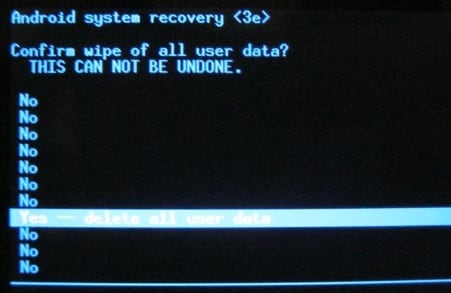
Krok 1: Znajdź otworek resetowania
Poszukaj bardzo małego otworu na tylnym panelu lub ramkach smartfona. Zazwyczaj takie otwory są oznaczone jako „Reset” lub „Reboot” i są dostępne w lewym górnym rogu tylnego panelu. Uważaj jednak, aby nie pomylić go z mikrofonem, ponieważ używanie go do resetowania gadżetu może trwale uszkodzić mały mikrofon i prowadzić do innych komplikacji.
Krok 2: Włóż szpilkę do otworu
Po zlokalizowaniu włóż rozciągnięty spinacz do papieru lub małą szpilkę do otworu i dociśnij przez kilka sekund.
Teraz wszystkie dane na urządzeniu z Androidem zostaną zresetowane. Następnie możesz normalnie korzystać z urządzenia bez żadnych problemów.
Część 3: Twardy reset Androida z Ustawień (telefon działa normalnie)
Jeśli Twój tablet lub smartfon z Androidem działa normalnie, Twoje urządzenie można zresetować do ustawień fabrycznych za pomocą samego urządzenia. Nawet jeśli Twoje urządzenie nie ma przycisku Home ani przycisków regulacji głośności, ta metoda będzie miała zastosowanie i może być użyta do zresetowania urządzenia. Ale zanim użyjesz tej metody do zresetowania urządzenia z Androidem, wykonaj kopię zapasową wszystkich niezbędnych informacji, które masz na swoim urządzeniu. Możesz także zsynchronizować wszystkie ważne pliki z chmurą za pomocą swojego konta Google. Należy również pamiętać, że ta procedura usunie wszystkie konta, na których jest zalogowane urządzenie. Aby dowiedzieć się, jak zresetować tablet z Androidem bez przycisku głośności, czytaj dalej.
Krok 1: Otwórz aplikację Ustawienia
Stuknij aplikację Ustawienia w sekcji aplikacji urządzenia, aby ją otworzyć.
Krok 2: Wybierz folder resetowania danych
Następnie nawiguj lub przewiń w dół, aż znajdziesz opcję „Kopia zapasowa i resetowanie”. Dotknij go, aby otworzyć folder.
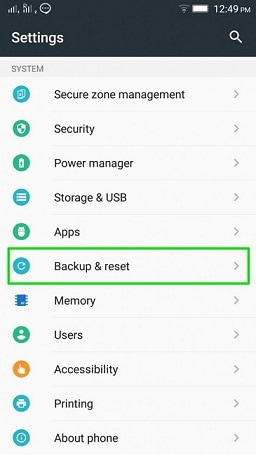
Krok 3: Stuknij w Reset danych fabrycznych
Teraz przesuń palcem w dół, aby znaleźć opcję „Przywracanie danych fabrycznych” i dotknij jej. Pojawi się nowy ekran z prośbą o potwierdzenie kontynuowania procesu. Stuknij w „Resetuj urządzenie”, aby rozpocząć proces.
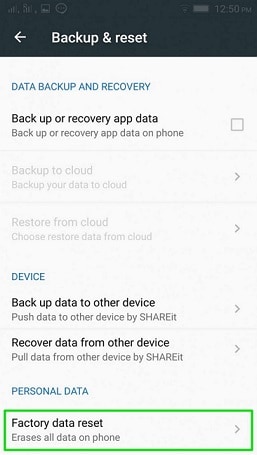
Pod koniec procesu urządzenie zostanie zresetowane i będzie gotowe do użycia po zakończeniu obowiązkowego ponownego uruchomienia.
Są to więc metody, dzięki którym można wykonać twardy reset bez użycia przycisków głośności. Poziom trudności metod zależy od typu i marki urządzenia z systemem Android. Dwie ostatnie części mogą być wykonane z łatwością przez każdego i to również w ciągu kilku minut. Jednak pierwsza metoda może sprawiać pewne trudności, szczególnie dlatego, że producenci ustawiają różne kombinacje klawiszy do ponownego uruchamiania urządzenia do odzyskiwania. Niemniej jednak, gdy już się to zorientuje, reszta jest łatwa. W związku z tym to Ty decydujesz o metodzie twardego resetowania urządzenia z Androidem.
Ostatnie Artykuły: